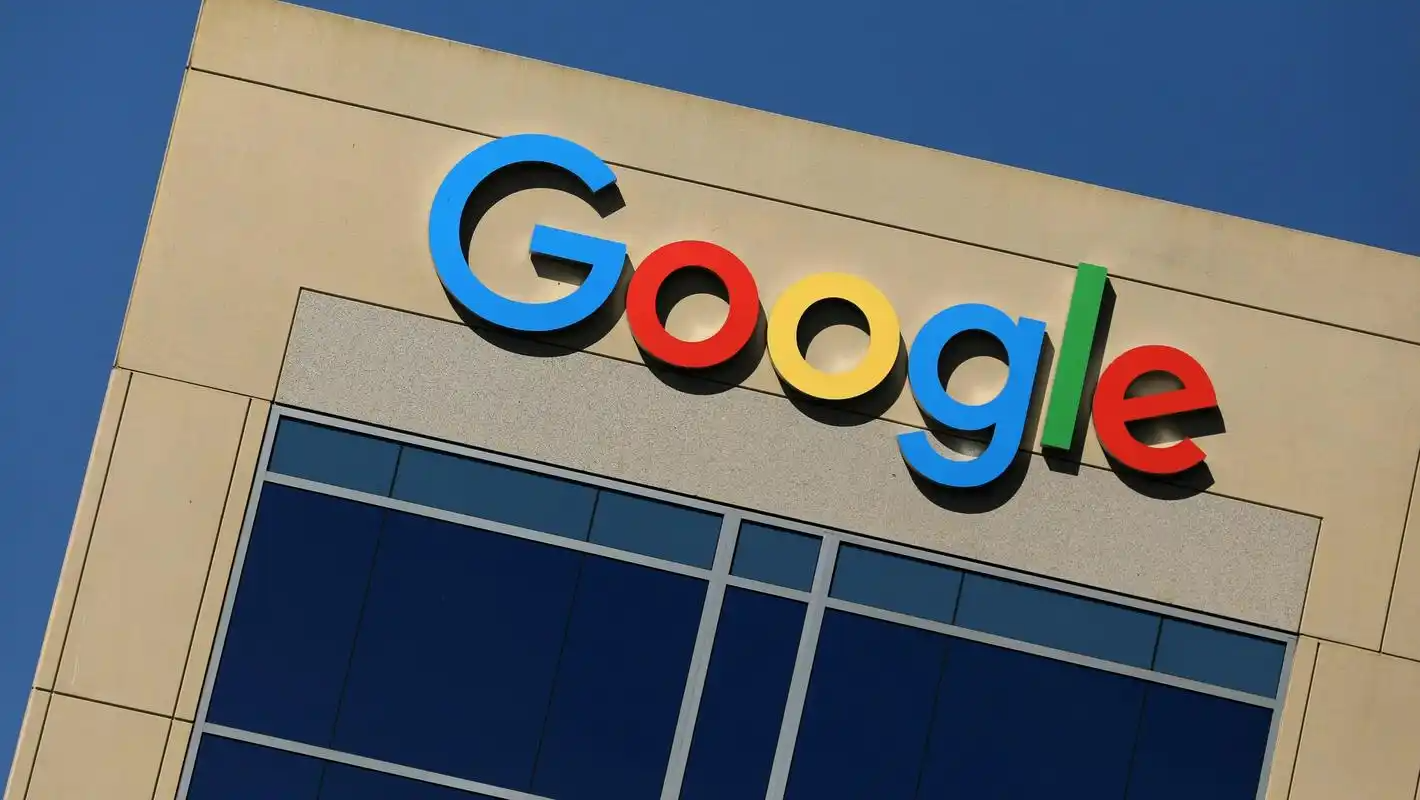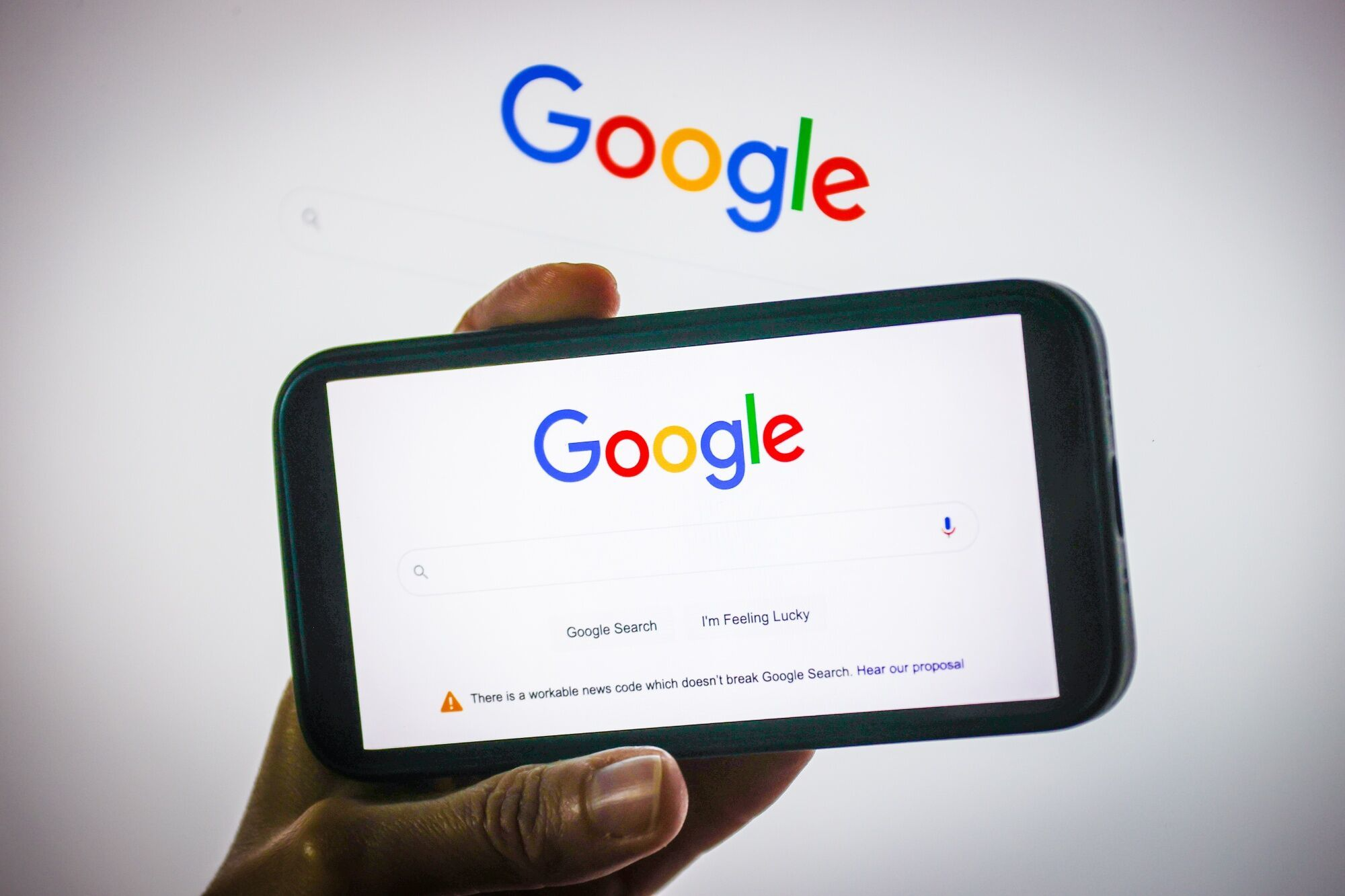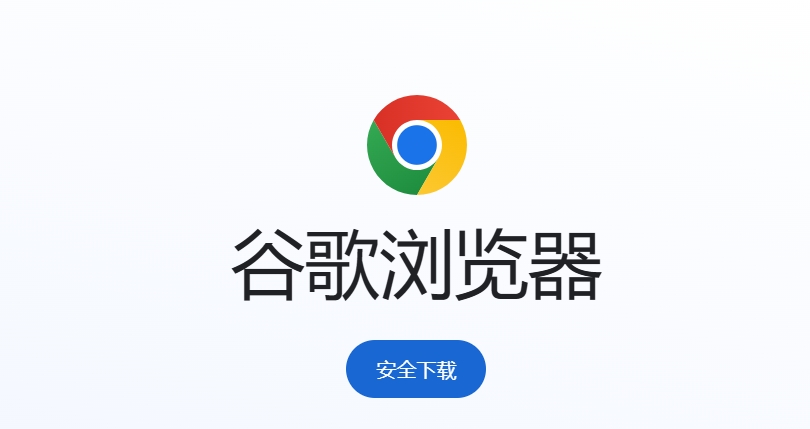谷歌浏览器阻止安装扩展怎么办
 谷歌浏览器电脑版
谷歌浏览器电脑版
硬件:Windows系统 版本:130.0.6723.59 大小:66.69MB 语言:简体中文 评分: 发布:2024-02-05 更新:2024-08-12 厂商:谷歌信息技术(中国)有限公司
在网络世界中,谷歌浏览器凭借其强大功能和操作便捷,成为很多用户上网的好帮手。它不仅可以帮你浏览网页,还支持安装各种扩展插件,让使用体验更丰富、更个性化。不过,有时候在安装扩展时会遇到一些困难,比如被系统限制,无法正常添加。这种问题会让我们难以充分发挥浏览器的潜力,也影响了日常的工作和娱乐效率。

一、检查插件兼容性
确认插件与当前版本的 Chrome 浏览器兼容,可查看插件说明或在开发者网站确认其支持的浏览器版本。若插件版本过旧,尝试更新到最新版本或卸载后重新安装,以确保其与当前的 Chrome 版本兼容。
二、调整浏览器安全设置
降低安全浏览级别 :在 Chrome 浏览器的设置中,将安全浏览级别调低,或者关闭 “增强型保护” 选项,以允许特定插件运行。
开启插件兼容功能 :在 Chrome 的设置页面中,找到相关的实验室功能或标志设置(如 chrome://flags/),启用运行所有 Flash 插件的选项,然后重启浏览器。
三、手动允许插件运行
通过提示栏手动允许 :如果插件被阻止,可以在访问需要该插件的网站时,通过点击提示栏手动允许插件在该网站上运行。
加载正在开发的扩展程序 :对于第三方插件,可以将后缀 .crx 改成 .rar,然后解压得到一个文件夹。接着打开 chrome://extensions/ 谷歌扩展应用管理,点击右上角的开发者模式,选择 “加载正在开发的扩展程序”,然后选择刚才解压好的文件夹进行添加。
四、其他方法
更新或重新安装浏览器 :下载最新版本的 Chrome 浏览器,新版本通常能更好地支持各类插件。若上述方法无效,可先卸载当前浏览器,再访问 Chrome 官方网站重新下载安装最新版。
联系插件开发者 :如果以上方法均无效,可能是插件本身的问题,可尝试联系插件的开发者获取解决方案或等待其更新。
使用组策略启用第三方扩展 :在 Windows 系统中,打开运行(快捷键:Windows 键 + R 键),输入 gpedit.msc 回车确定打开 Windows 组策略。在左侧列表中,找到 “管理模板”,右击点击 “添加 / 删除管理模板”,点击左下角 “添加” 按钮,浏览本地电脑中的 chrome.adm 配置文件添加。添加成功后,在左侧列表中找到 “经典管理模板 (ADM)”,依次点击 Google、Google Chrome、扩展程序,双击点击右侧的 “配置扩展程序安装白名单”,选择 “已启用”,并点击 “显示” 按钮,从中输入第三方扩展 id 每行 1 个,然后确定即可。